HP Photosmart 7600 Reference Guide [de]
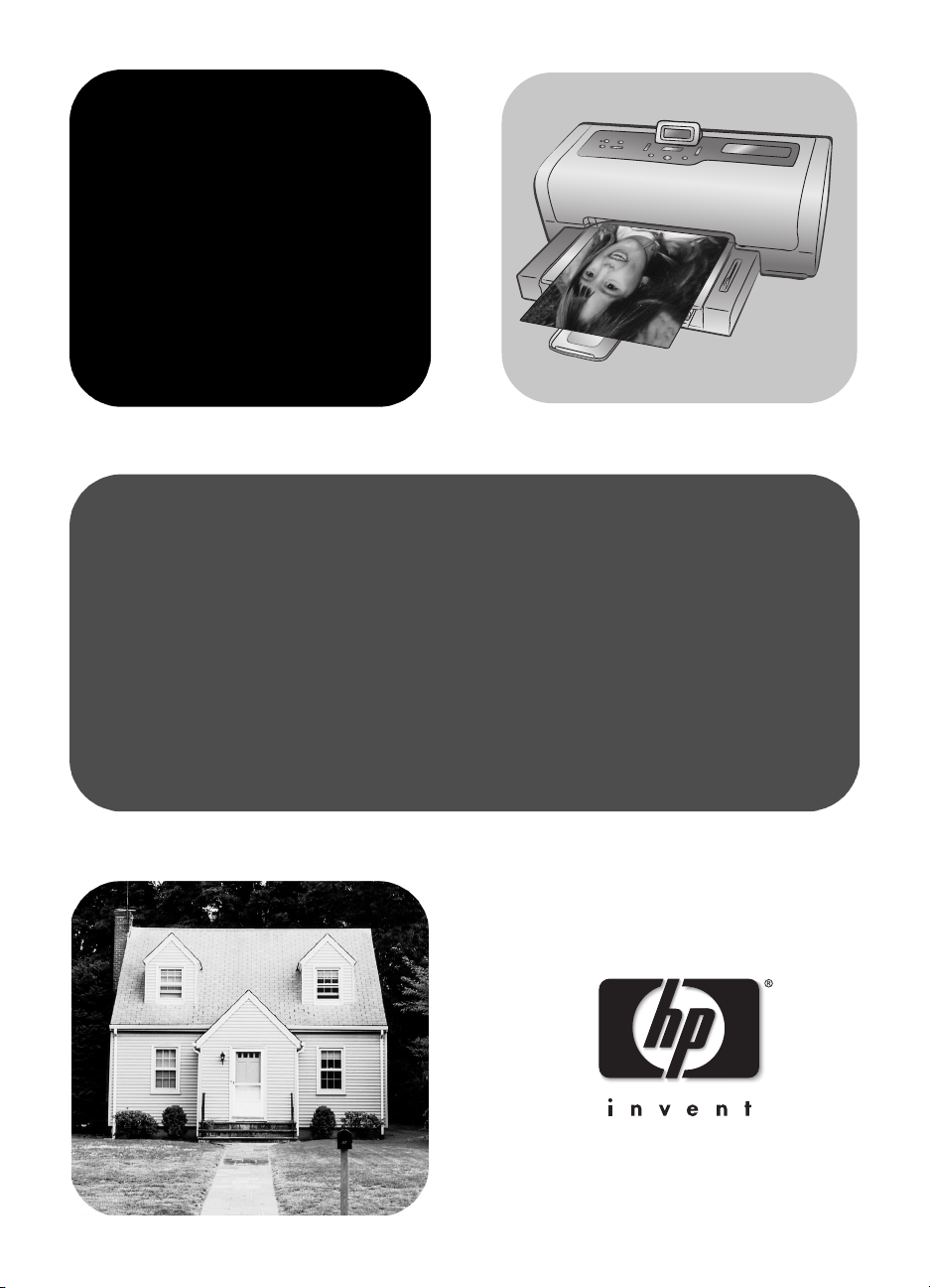
HP Photosmart
7600 Series
Referenzhandbuch

Inhaltsverzeichnis
1 Willkommen. . . . . . . . . . . . . . . . . . . . . . . . . . . . . . . . . . . 1
Weitere Informationsquellen . . . . . . . . . . . . . . . . . . . . . . . . . . 1
Lieferumfang . . . . . . . . . . . . . . . . . . . . . . . . . . . . . . . . . . . . 2
Drucker – Übersicht. . . . . . . . . . . . . . . . . . . . . . . . . . . . . . . . 3
Vorderseite . . . . . . . . . . . . . . . . . . . . . . . . . . . . . . . . . . . 3
Fotoeinzug . . . . . . . . . . . . . . . . . . . . . . . . . . . . . . . . . . . 4
Rückseite. . . . . . . . . . . . . . . . . . . . . . . . . . . . . . . . . . . . . 4
Bedienfeld. . . . . . . . . . . . . . . . . . . . . . . . . . . . . . . . . . . . 5
Kontrollleuchten . . . . . . . . . . . . . . . . . . . . . . . . . . . . . . . . 5
Speicherkartensteckplätze . . . . . . . . . . . . . . . . . . . . . . . . . 6
Menüstruktur . . . . . . . . . . . . . . . . . . . . . . . . . . . . . . . . . . 6
Informationen zu Druckpatronen . . . . . . . . . . . . . . . . . . . . . . . 7
Unterstützte Druckpatronen . . . . . . . . . . . . . . . . . . . . . . . . 7
Druckpatronen installieren und austauschen. . . . . . . . . . . . . 8
2 Fotos von einer Speicherkarte drucken. . . . . . . . . . . . . . . 11
Unterstützte Speicherkarten . . . . . . . . . . . . . . . . . . . . . . . . . 11
Speicherkarte einsetzen . . . . . . . . . . . . . . . . . . . . . . . . . . . . 12
Zu druckende Fotos zusammenstellen. . . . . . . . . . . . . . . . . . . 13
Fotos von einer Speicherkarte drucken . . . . . . . . . . . . . . . . . . 13
Nicht markierte Fotos von einer Speicherkarte drucken . . . . 13
Mit der Kamera ausgewählte Fotos von einer Speicherkarte
drucken. . . . . . . . . . . . . . . . . . . . . . . . . . . . . . . . . . . . . 14
Neue Fotos drucken . . . . . . . . . . . . . . . . . . . . . . . . . . . . 14
3 Installationsfehler beheben . . . . . . . . . . . . . . . . . . . . . . . 15
4 Support und Spezifikationen . . . . . . . . . . . . . . . . . . . . . . 17
Unterstützung . . . . . . . . . . . . . . . . . . . . . . . . . . . . . . . . . . . 17
HP Telefon-Support . . . . . . . . . . . . . . . . . . . . . . . . . . . . . 18
Spezifikationen. . . . . . . . . . . . . . . . . . . . . . . . . . . . . . . . . . 19
Systemanforderungen . . . . . . . . . . . . . . . . . . . . . . . . . . . 19
Druckerspezifikationen . . . . . . . . . . . . . . . . . . . . . . . . . . 20
Hardware-Services . . . . . . . . . . . . . . . . . . . . . . . . . . . . . . . 22
Software-Services . . . . . . . . . . . . . . . . . . . . . . . . . . . . . . . . 22
Begrenzte Gewährleistung . . . . . . . . . . . . . . . . . . . . . . . . . . 23
Sicherheitsinformationen . . . . . . . . . . . . . . . . . . . . . . . . . . . 24
Hinweise zum Umweltschutz. . . . . . . . . . . . . . . . . . . . . . . . . 25
Umweltschutz. . . . . . . . . . . . . . . . . . . . . . . . . . . . . . . . . 25
Ozonausstoß . . . . . . . . . . . . . . . . . . . . . . . . . . . . . . . . . 25
Energieverbrauch . . . . . . . . . . . . . . . . . . . . . . . . . . . . . . 25
Papier. . . . . . . . . . . . . . . . . . . . . . . . . . . . . . . . . . . . . . 25
Kunststoff. . . . . . . . . . . . . . . . . . . . . . . . . . . . . . . . . . . . 25
Referenzhandbuch i
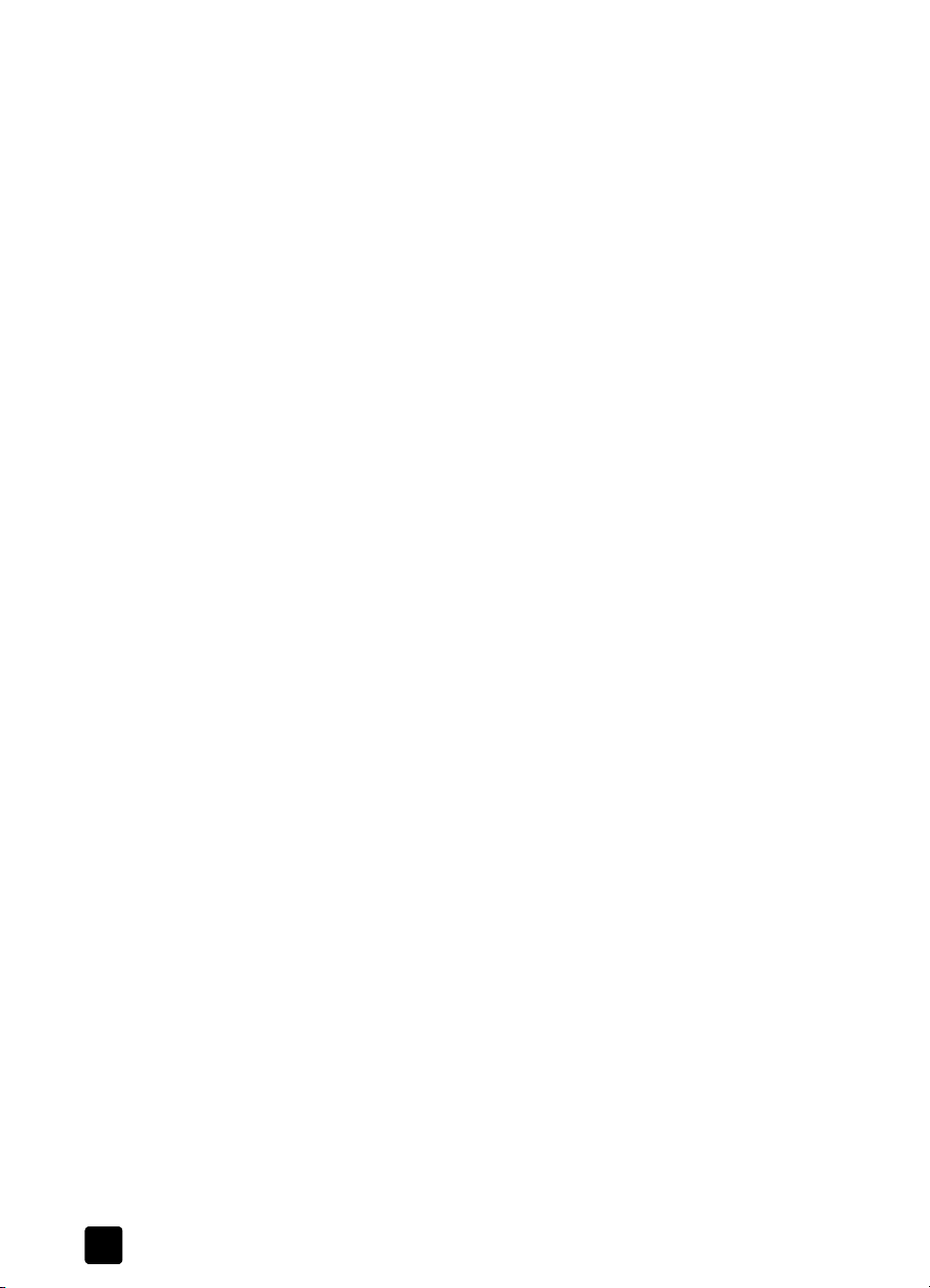
Datenblätter zur Materialsicherheit. . . . . . . . . . . . . . . . . . 25
Recyclingprogramm . . . . . . . . . . . . . . . . . . . . . . . . . . . . 25
Hinweise und Bestimmungen . . . . . . . . . . . . . . . . . . . . . . . . 26
Warenzeichen und Copyright-Informationen. . . . . . . . . . . . . . 26
HP Photosmart 7600 Seriesii

Willkommen
1
Danke, dass Sie sich für einen HP Photosmart 7600 Series Drucker entschieden
haben! Mit Ihrem neuen Fotodrucker können Sie brillante Fotos drucken, auf Ihrem
Computer speichern und Ihre Projekte ganz einfach nach Wunsch gestalten.
Weitere Informationsquellen
Ihr neuer Drucker wird mit der nachfolgend beschriebenen Dokumentation ausgeliefert. Mit Hilfe dieser Dokumentation können Sie Ihren Drucker einrichten und
optimal nutzen.
• Setup-Poster – Das HP Photosmart 7600 Series Setup-Poster enthält kurze
und einfache Anweisungen zum Einrichten des Druckers und zum Installieren der Druckersoftware.
• Referenzhandbuch – Das HP Photosmart 7600 Series Referenzhandbuch
ist das Handbuch, das Sie gerade lesen. Das Referenzhandbuch bietet
einen Überblick zu Ihrem Drucker und enthält Fehlerbehebungsinformationen, ausgewählte Druckerspezifikationen sowie Gewährleistungs- und
Supportinformationen.
• Online-Hilfe zum HP Photosmart Series Drucker – Die Online-Hilfe zum
HP Photosmart Series Drucker erläutert die erweiterten Funktionen Ihres
Druckers. Die Online-Hilfe zum Drucker umfasst Informationen zur Wartung
und Pflege, zum Drucken und Speichern von Fotos auf einem Computer,
zur erweiterten Fehlerbehebung und Fehlermeldungen.
Nach der Installation der HP Photosmart Series Druckersoftware auf Ihrem
Computer können Sie sich die Online-Hilfe zum HP Photosmart Series
Drucker anzeigen lassen oder ausdrucken.
Hinweis: Wenn Sie mit einem Windows
Hilfe zum HP Photosmart Series Drucker in den Sprachen Arabisch,
Kroatisch, Estnisch, Hebräisch, Lettisch, Litauisch oder Slowenisch installieren möchten, legen Sie die im Lieferumfang des Druckers enthaltene CD
mit der Aufschrift “Benutzerhandbuch” ein.
®
PC arbeiten und Sie die Online-
Referenzhandbuch
Online-Hilfe zum HP Photosmart Series Drucker anzeigen
– Windows PC: Wählen Sie im Menü Start nacheinander die Optionen
Programme (unter Windows XP Alle Programme), Hewlett-Packard,
Photosmart 140, 240, 7200, 7600, 7700, 7900 Series und Foto- und
Bildbearbeitung - Director aus. Klicken Sie in der Software HP Fotound Bildbearbeitung - Director auf Hilfe.
®
– Macintosh
Ordner Eigene Dokumente (User Docs) Ihre Sprache aus, und doppelklicken Sie auf die Datei Photosmart 7600 Series.html.
: Legen Sie die HP Photosmart CD ein. Wählen Sie im
1
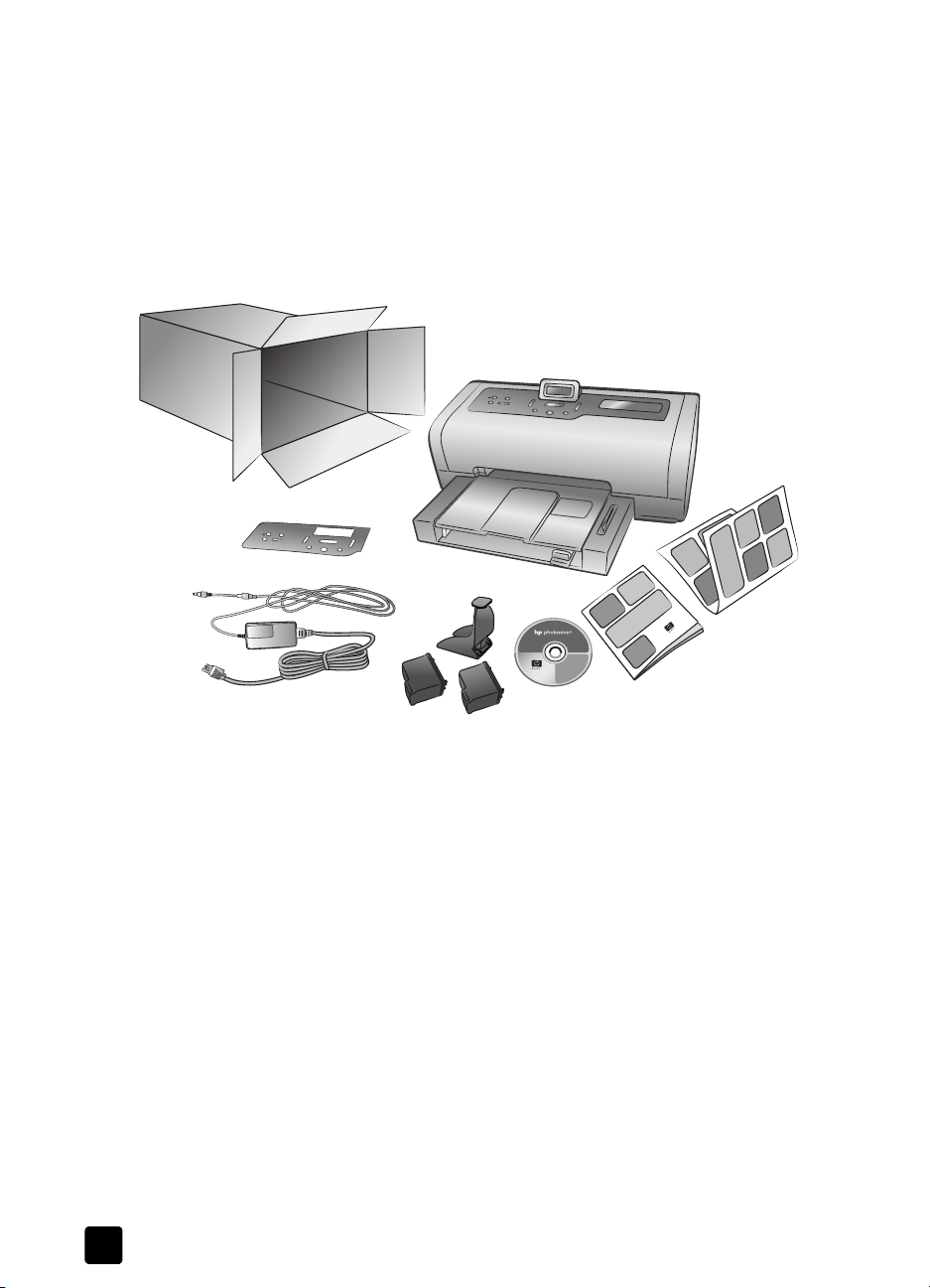
Kapitel 1
Online-Hilfe zum HP Photosmart Series Drucker drucken
Lieferumfang
8
– Windows PC: Klicken Sie in der oberen Navigationsleiste der Online-
Hilfe zum HP Photosmart Series Drucker auf Drucken.
– Macintosh: Klicken Sie auf den gewünschten Abschnitt. Wählen Sie im
Menü Datei (File) die Option Drucken (Print) aus, oder klicken Sie in
der oberen Navigationsleiste des Browsers auf Drucken (Print).
1
2
6
7
5
4
3
Zum Lieferumfang des Druckers gehören:
1 HP Photosmart 7600 Series Drucker
2 HP Photosmart 7600 Series Setup-Poster
3 HP Photosmart 7600 Series Referenzhandbuch
4 CD mit der HP Photosmart 7600 Series Druckersoftware (in einigen
Ländern gehören mehrere CDs zum Lieferumfang)
5 Dreifarbige HP Druckpatrone Nr. 57 und HP Fotodruckpatrone Nr. 58
6 Schutzvorrichtung für Druckpatronen
7 Netzadapter (Aussehen und Netzkabel können variieren)
8 Blende
Hinweis: Der Lieferumfang variiert je nach Land oder Region.
2
HP Photosmart 7600 Series
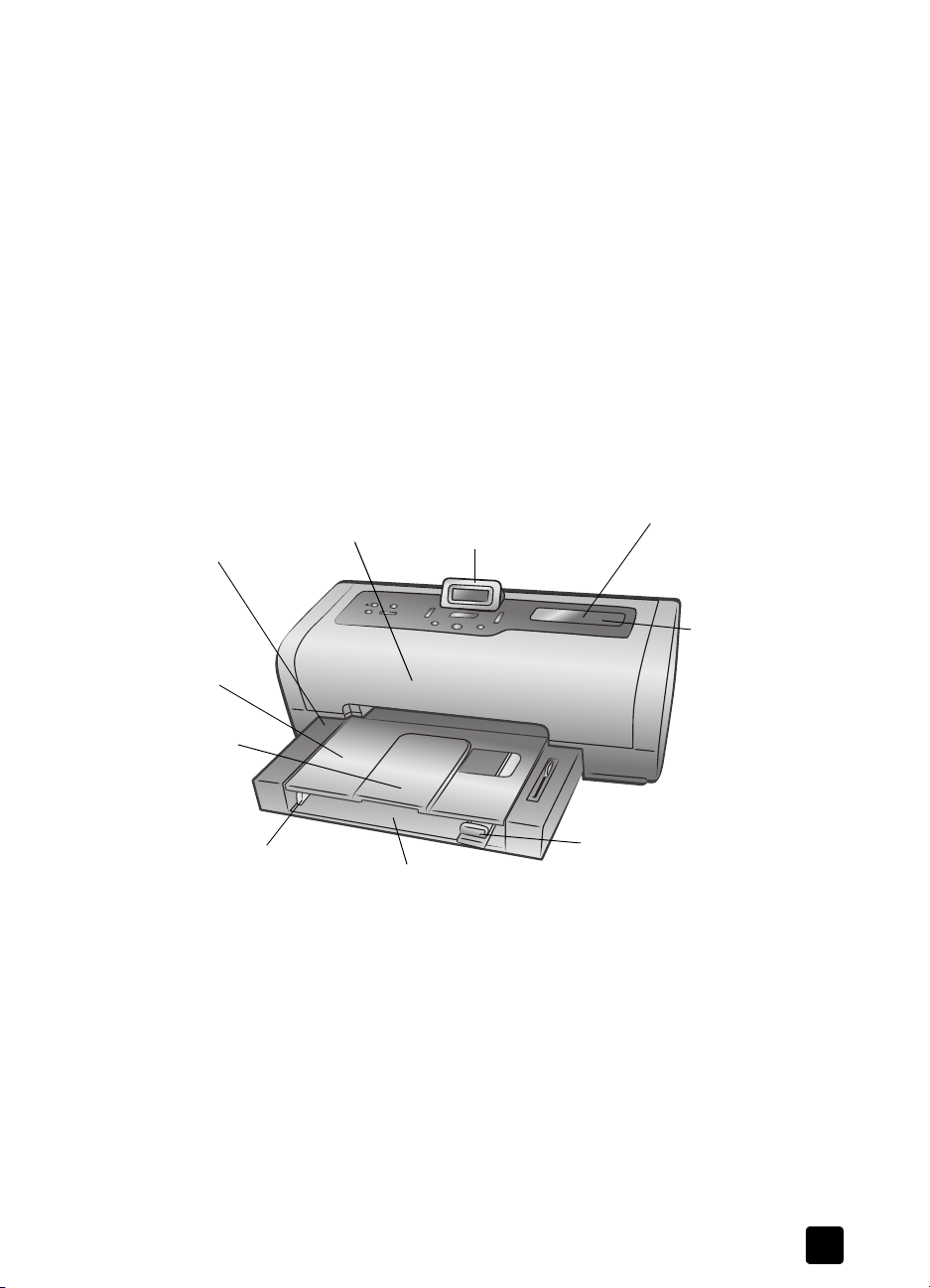
Drucker – Übersicht
Dieses Kapitel enthält eine Übersicht der folgenden Druckerteile:
• Vorderseite auf Seite 3
• Fotoeinzug auf Seite 4
• Rückseite auf Seite 4
• Bedienfeld auf Seite 5
• Kontrollleuchten auf Seite 5
• Speicherkartensteckplätze auf Seite 6
• Menüstruktur auf Seite 6
Vorderseite
Willkommen
Ausgabefach
Entfernen Sie dieses
Fach, um kleine
Medien einzulegen
oder um einen
Papierstau zu
beheben.
Papierausgabe
Heben Sie dieses
Fach an, um Papier
einzulegen.
Verlängerung der
Papierausgabe
Klappen Sie diese
Führung aus, um
Ausdrucke aufzufangen.
Seitliche Führung
Passen Sie diese Führung
an die Breite des Papiers
im Papiereinzug an, so
dass die Führung an der
Papierkante anliegt.
Obere Abdeckung
Heben Sie das die
obere Abdeckung
an, um die Druckpatronen zu wechseln.
LCD-Anzeige
Hier werden Informationen
zum Druckerstatus und zu
den aktuellen Druckeinstellungen angezeigt.
Eingabefach
Legen Sie hier zu
bedruckendes Papier
oder Umschläge ein.
Eingabeklappe
Öffnen Sie diese Klappe,
um auf die Speicherkartensteckplätze und den
Anschluss für direktes
Drucken zuzugreifen.
Anschlüsse/Steckplätze
Setzen Sie hier eine
Speicherkarte ein,
oder verbinden Sie
eine HP DirektdruckDigitalkamera oder
einen NotebookComputer mit dem
Direktdruckanschluss.
Längsführung
Passen Sie diese Führung an die Länge des
Papiers im Papiereinzug an, so dass die
Führung an der Papierkante anliegt.
Referenzhandbuch
3
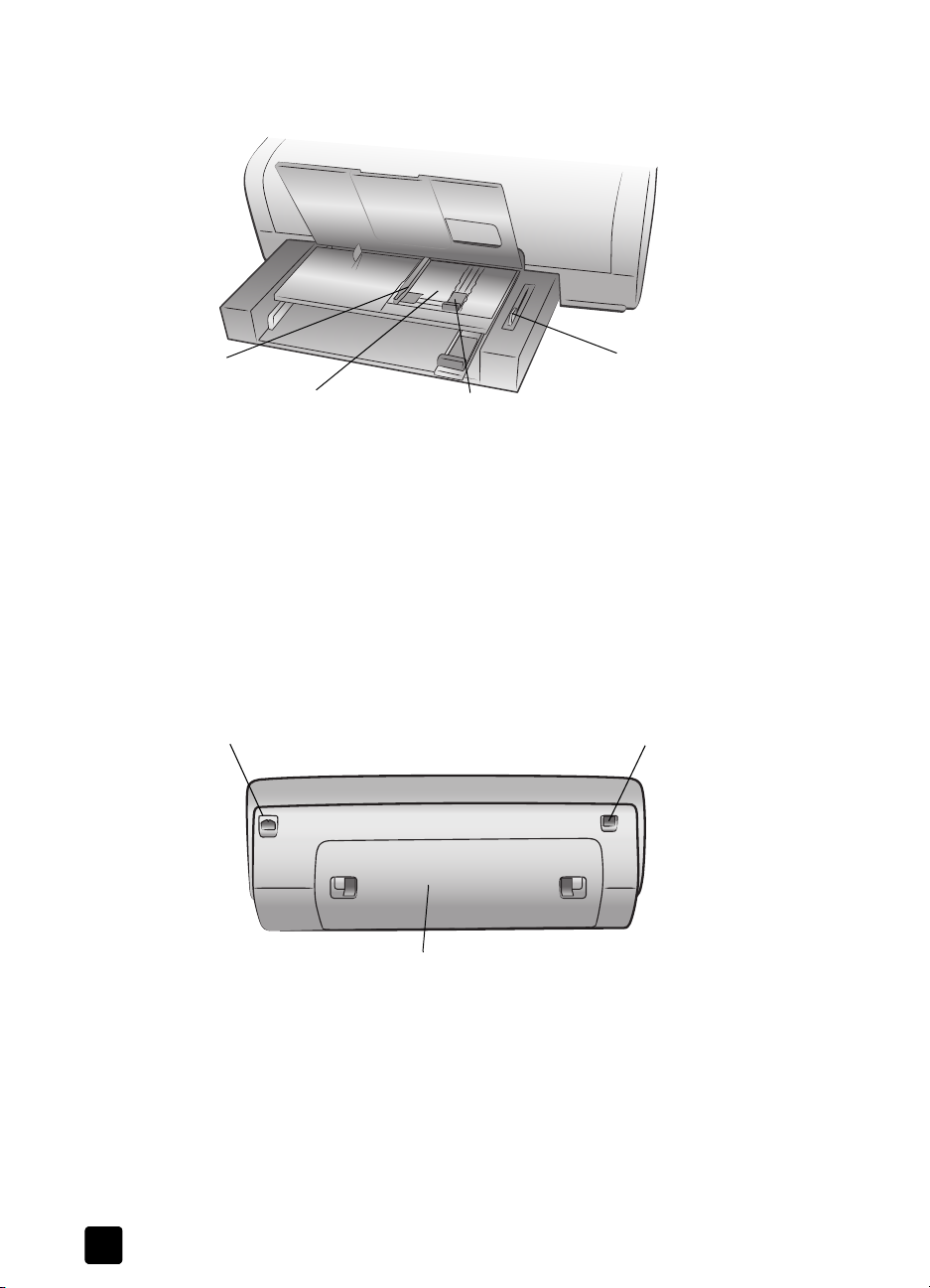
Kapitel 1
Fotoeinzug
Fotopapiereinzug
mit Führung
Passen Sie diese Führung an die Breite des
Papiers im Fotopapiereinzug an, so dass die
Führung an der Papierkante anliegt.
Fotoeinzug
Heben Sie die Papierausgabe an, um Fotopapier im Format 4x6’’
(10x15 cm) in den Fotoeinzug einzulegen.
Rückseite
Netzanschluss
Schließen Sie hier das beiliegende
Netzkabel an.
Längsführung des Fotopapiereinzugs
Passen Sie diese Führung an die Breite des
Papiers im Fotopapiereinzug an, so dass die
Führung an der Papierkante anliegt.
USB-Anschluss
Verwenden Sie diesen Anschluss, um den
Drucker mit einem Computer zu verbinden.
Schieber für Fotoeinzug
Bewegen Sie diesen
Schieber, um den Fotoeinzug zu (de)aktivieren.
Hintere Wartungsklappe
Öffnen Sie diese Klappe, um
Papierstaus zu beseitigen.
4
HP Photosmart 7600 Series
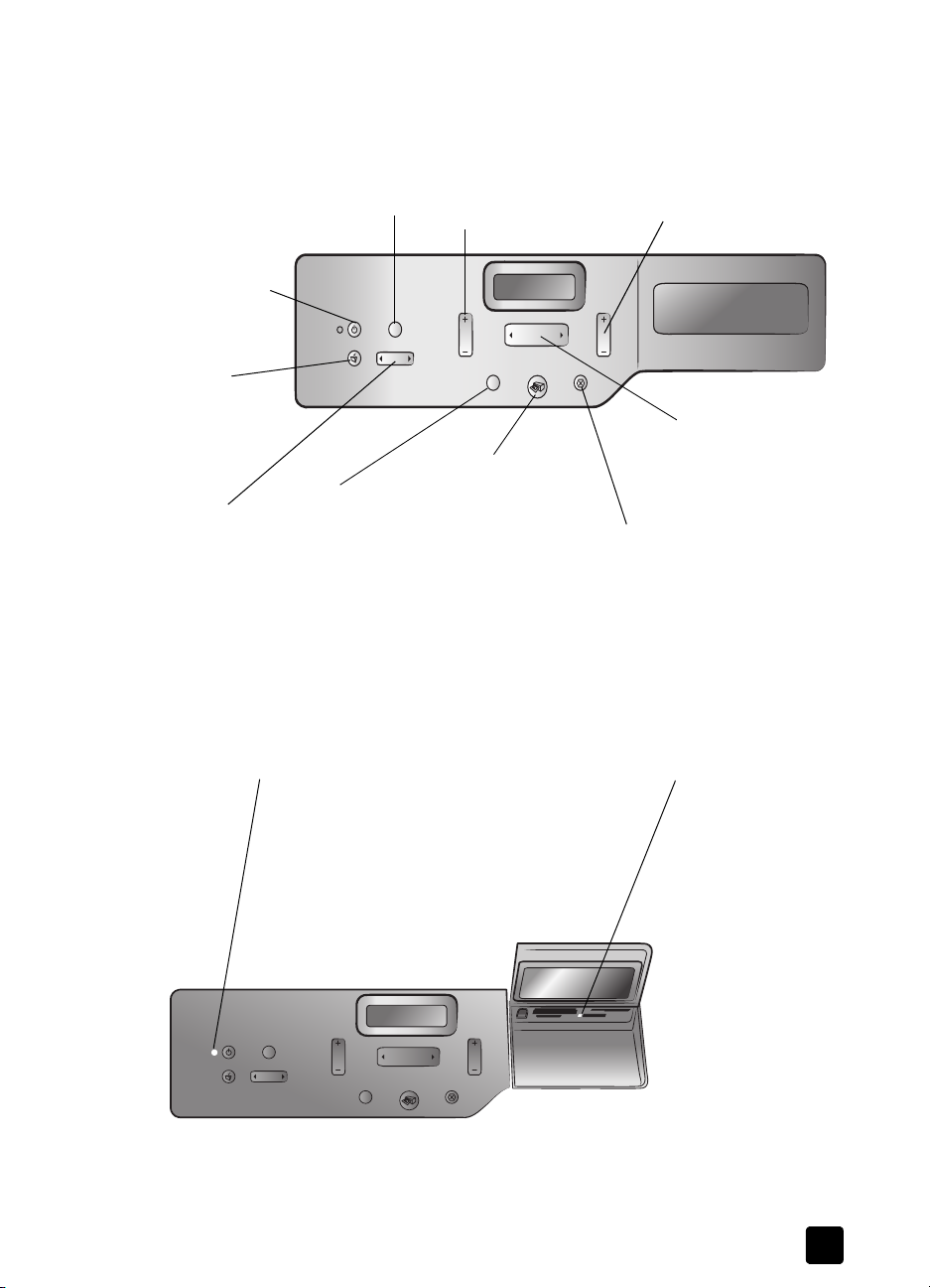
Bedienfeld
EUE DRUCKEN
N
Drücken Sie diese Taste, um
jene Fotos von der Speicherkarte zu drucken, die bisher
nicht von der Speicherkarte
IN
E
Drücken Sie diese Taste,
um den Drucker einzuschalten oder in den
Energiesparmodus zu
versetzen.
S
PEICHERN
Drücken Sie diese Taste,
um Fotos von einer Speicherkarte auf Ihren Computer zu übertragen.
M
ENÜ
Drücken Sie diese
Pfeiltasten, um das
Druckermenü anzuzeigen.
gedruckt wurden.
OK
Drücken Sie diese
Taste, um das aktuelle
Foto auszuwählen,
Fragen auf der LCDAnzeige zu beantworten oder Menüoptionen auszuwählen.
OPIEN + oder -
K
Drücken Sie diese
Taste, um die Anzahl
der zu druckenden
Kopien festzulegen.
RUCKEN
D
Drücken Sie diese
Taste, um mit dem
Drucken der ausgewählten Fotos
von einer Speicherkarte zu
beginnen.
ORMAT + oder -
F
Drücken Sie diese Taste,
um das Druckformat
Ihrer Fotos anzupassen.
OTOAUSWAHL
F
Drücken Sie diese
Pfeile, um die zu druckenden Fotos auszuwählen.
ABBRECHEN
Drücken Sie diese Taste,
um die Auswahl von
Fotos aufzuheben, ein
Menü zu verlassen oder
eine Aktion zu stoppen.
Willkommen
Kontrollleuchten
Referenzhandbuch
Netzkontrollleuchte
Ein (grün)
Der Drucker ist eingeschaltet.
Aus
Der Drucker befindet sich im Energiesparmodus.
Blinkt (grün)
Der Drucker ist beschäftigt.
Blinkt (rot)
Es ist ein Benutzereingriff
erforderlich.
SpeicherkartenKontrollleuchte
Ein
Die Speicherkarte ist
korrekt eingesetzt.
Aus
Es befindet sich keine
Speicherkarte im
Drucker.
Blinkt
Zwischen dem
Drucker/Computer
und der Speicherkarte werden Daten
ausgetauscht.
5

Kapitel 1
Speicherkartensteckplätze
Steckplatz für CompactFlash™/
®
IBM
Microdrive Speicherkarten
In diesen Steckplatz können Sie
eine CompactFlash oder eine
IBM Microdrive Speicherkarte
einsetzen.
Anschluss für
direktes Drucken
Verwenden Sie
diesen Anschluss,
um einen NotebookComputer oder eine
HP Direktdruck-Digitalkamera mit dem
Drucker zu verbinden, die direktes
Drucken unterstützt.
Steckplatz für MultiMediaCard™/
Secure Digital
In diesen Steckplatz können Sie
eine MultiMediaCard oder eine
Secure Digital Speicherkarte einsetzen.
™
Speicherkarten
Steckplatz für SmartMedia™/xD-Picture Card™
Speicherkarten
In den oberen Teil dieses Steckplatzes können
Sie eine SmartMedia Speicherkarte und in den
rechten unteren Teil können Sie eine xD-Picture
Card Speicherkarte einsetzen.
Steckplatz für Sony®
Memory Stick Speicherkarten
In diesen Steckplatz
können Sie eine unterstützte Sony Memory
Speicherkarten-Kontrollleuchte
Ein
Die Speicherkarte ist korrekt eingesetzt.
Aus
Es befindet sich keine Speicherkarte im
Drucker.
Blinkt
Zwischen dem Drucker/Computer und der
Speicherkarte werden Daten ausgetauscht.
Stick Speicherkarte einsetzen.
Menüstruktur
6
Das Hauptmenü auf der LCD-Anzeige des Druckers enthält die nachfolgend aufgeführten Optionen. Drücken Sie die Taste M
ENÜ, um auf diese Optionen zuzu-
greifen:
Menüoption Auswahlmöglichkeiten
Seitenlayout auswählen Fotoalbum
Fotozuschnitt wählen Standardausschnitt
Fotohelligkeit anpassen Sieben Stufen von dunkel bis hell
Farboptionen für
nächsten Druck
Option für Datum/Uhrzeit
Drucken ohne Rand? Ein
Papiersparmodus
Ganzes Bild (nicht zusch.)
Farbe
Schwarzweiß
Sepia (braun)
Antik
Datum/Zeit
Nur Datum
Aus
Aus
HP Photosmart 7600 Series
